Instruções detalhadas para o uso estão no Guia do Usuário.
[. . . ] C760, C762
Manual de Instalação
Junho 2004
www. lexmark. com
Lexmark e Lexmark com o símbolo do losango são marcas comerciais da Lexmark International, Inc. , registadas no Estados Unidos e/ou noutros países. 740 West New Circle Road Lexington, Kentucky 40550, E. U. A.
Português
Edição: Junho 2004
O parágrafo que se segue não é aplicável aos países onde as disposições nele contidas entrem em conflito com a legislação local: A LEXMARK INTERNATIONAL INC. FORNECE ESTA PUBLICAÇÃO "TAL COMO ESTÁ", SEM QUALQUER TIPO DE GARANTIA, EXPRESSA OU IMPLÍCITA, INCLUINDO, MAS NÃO SE LIMITANDO, ÀS GARANTIAS IMPLÍCITAS DE COMERCIALIZAÇÃO OU ADEQUAÇÃO A UM FIM ESPECÍFICO. Alguns estados não permitem a exclusão de garantias expressas ou implícitas em determinados tipos de transacções, pelo que a declaração supra poderá não ser aplicável ao Adquirente. [. . . ] Toque em qualquer parte metálica da impressora, antes de tocar numa placa opcional.
3 Desembale a placa de opção.
Guarde o material de embalagem.
4 Alinhe o conector da placa opcional com o conector da placa de sistema.
Os conectores do cabo na parte lateral da placa opcional têm de passar pela ranhura do conector.
5 Pressione a placa opcional firmemente em direcção ao respectivo conector. 6 Fixe a placa à placa de sistema com o parafuso.
Conectores
Instalar placas de memória, firmware ou opcionais 26
Voltar a colocar a tampa de acesso à placa de sistema
Depois de instalar placas na placa de sistema da impressora, é necessário voltar a colocar a tampa de acesso à placa de sistema.
1 Alinhe as ranhuras da parte superior da tampa de acesso com os parafusos
junto da parte superior da impressora.
2 Desloque totalmente a tampa para cima e, em seguida, aperte os parafusos na
parte superior da tampa.
3 Coloque e aperte os quatro parafusos à parte inferior da tampa.
Se tiver instalado uma placa de firmware na impressora, consulte a secção que se segue para obter informações sobre como aplicar a etiqueta de opção adicionada.
Aplicar a etiqueta de opção adicionada
A etiqueta de opção adicionada alerta o pessoal de assistência técnica para a existência de opções adicionais instaladas na impressora. Para aplicar a etiqueta:
1 Retire a película da parte de trás da etiqueta. 2 Coloque a etiqueta junto à etiqueta de modelo e número de série da impressora.
Instalar placas de memória, firmware ou opcionais 27
Passo 7: Colocar papel
Nota: Quando carregar meios de
impressão especiais, como, por exemplo, transparências ou cartões, consulte o Manual do utilizador no CD de publicações. Tamanhos de papel suportados Letter, A4, A5, Legal, Executive, JIS B5, Folioa, Statementa, Universalb, c Letter, A4, A5, Legal, Executive, JIS B5 Letter, A4, A5, Legal, Executive, JIS B5, Folio, Statement, Universalb, c A tabela que se segue indica as páginas nas quais poderá encontrar instruções para o carregamento das bandejas padrão e opcionais, bem como para o alimentador multifunções.
Origem bandejas para 500 folhas
Tipos de papel suportados Papel, transparências, etiquetas, cartões
Capacidade
Vá para a página. . .
· 500 folhas de papel de 75 g 28 e · 350 transparências · 200 folhas de etiquetas ou cartõesd, e · 2000 folhas de papel de 75 g · 100 folhas de papel de 75 g · 75 transparênciase · 40 folhas de etiquetas ou cartõesd, e 10 envelopes 29 31
bandeja para 2000 folhas Alimentador multifunções
Papel Papel, transparências, etiquetas, cartões
7¾, 9, 10, DL, C5, B5, outrosf Envelopes
a b c d
Suportado como papel seleccionado com a detecção do tamanho da bandeja desactivada nas bandejas adequadas.
Quando é seleccionado, a página é formatada para 215, 9 x 355, 6mm (8, 5 x 14 pol. ) a não ser que sejam fornecidas outras especificações. Coloque meios de impressão estreitos com o comprimento na direcção de alimentação (vertical). Se imprimir grandes quantidades de etiquetas ou outros meios de impressão acetinados, substitua o suporte do dispositivo de fusão por um suporte de reservatório de óleo. Contacte o Representante Lexmark para obter mais informações.
e A capacidade varia consoante a gramagem e o material do meio de impressão. Consulte o Manual do Utilizador para obter mais informações. f
O tamanho pode variar entre 98, 4 x 62 mm e 176 x 250 mm (3, 87 x 6, 38 pol. e 6, 93 x 9, 84 pol. ).
Carregar as bandejas para 500 folhas
Aviso: Nunca retire as bandejas de
papel durante a impressão. Poderia danificar a impressora ou a própria bandeja.
Siga estas instruções para carregar qualquer uma das bandejas para 500 folhas.
1 Remova a bandeja da impressora e coloque-a num local liso e nivelado. 2 Aperte a alavanca da guia frontal e desloque-a para a parte da frente da
bandeja.
3 Aperte a alavanca da guia lateral e desloque-a para a posição adequada ao
tamanho do papel que está a carregar. Os ícones na parte de trás da bandeja indicam os tamanhos do papel.
4 Dobre as folhas para um lado e para o outro para as soltar e, em seguida, abraas em leque. Alinhe as extremidades da pilha numa superfície plana.
Colocar papel 28
5 Encoste o papel ao canto posterior esquerdo da bandeja, com o lado de
impressão virado para baixo. Não coloque papel dobrado ou amarrotado.
Nota: Não exceda a altura máxima da
pilha indicada na guia frontal. Encher demasiado o tabuleiro poderá provocar encravamentos do papel.
6 Aperte a alavanca da guia frontal e desloque-a até ficar firmemente encostada
à pilha de papel.
7 Volte a instalar o tabuleiro.
Certifique-se de que a bandeja está totalmente introduzida na impressora.
Guia de altura máxima
Colocar papel na bandeja de 2000 folhas
Siga estas instruções para carregar a bandeja para 2000 folhas. Na bandeja para 2000 folhas, coloque apenas papel. Consulte a tabela na página página 28 para obter informações sobre o tipo e tamanho do papel.
1 Abra a bandeja. 2 Aperte a alavanca da guia lateral, levante a guia e coloque-a na ranhura
adequada para o tamanho do papel que está a colocar.
Colocar papel 29
3 Aperte as duas alavancas da guia frontal e desloque a guia para a posição
correcta para o tamanho do papel que está a colocar.
4 Desloque o suporte inferior para a parte da frente da bandeja até ficar
encostado à guia frontal.
LT. LG EX B5 A4 A5 A5 B5 EX
LT. LG
A4
Colocar papel 30
5 Dobre as folhas para um lado e para o outro para as soltar e, em seguida, abraas em leque. Alinhe as extremidades da pilha numa superfície plana.
Nota: Não exceda a altura máxima da
pilha. Encher demasiado o tabuleiro poderá provocar encravamentos do papel.
6 Encoste o papel ao canto posterior esquerdo da bandeja, com o lado de
impressão virado para baixo. [. . . ] Se o ficheiro PPD apresentado na janela Summary (Resumo) não estiver correcto para a impressora, elimine a impressora da lista de impressoras no Print Center (Centro de impressão) ou no Printer Setup Utility (Utilitário de configuração da impressora) e repita o "Passo 1: Instalar um ficheiro PPD personalizado" na página 41.
·
Utilizar IP Printing (Impressão por IP)
Siga estes passos para criar uma fila de espera de impressão utilizando IP Printing (Impressão por IP). Para criar uma fila de espera de impressão AppleTalk, consulte "Passo 2: Criar uma fila de impressão no Print Center (Centro de impressão) ou no Printer Setup Utility (Utilitário de configuração da impressora). " na página 41.
1 Abra o Finder (Localizador), clique em Applications (Aplicações) e, em
seguida, clique em Utilities (Utilitários).
2 Faça duplo clique em Print Center (Centro de impressão) ou em Printer Setup
Utility (Utilitário de configuração da impressora).
3 Escolha Add Printer (Adicionar impressora) no menu Printers (Impressoras). 4 Escolha IP Printing (Impressão por IP) no menu de contexto. 5 Introduza o endereço de IP ou o nome de DNS da impressora na caixa Printer's
Address (Endereço da impressora).
6 Escolha Lexmark no menu de contexto Printer Model (Modelo da impressora). [. . . ]

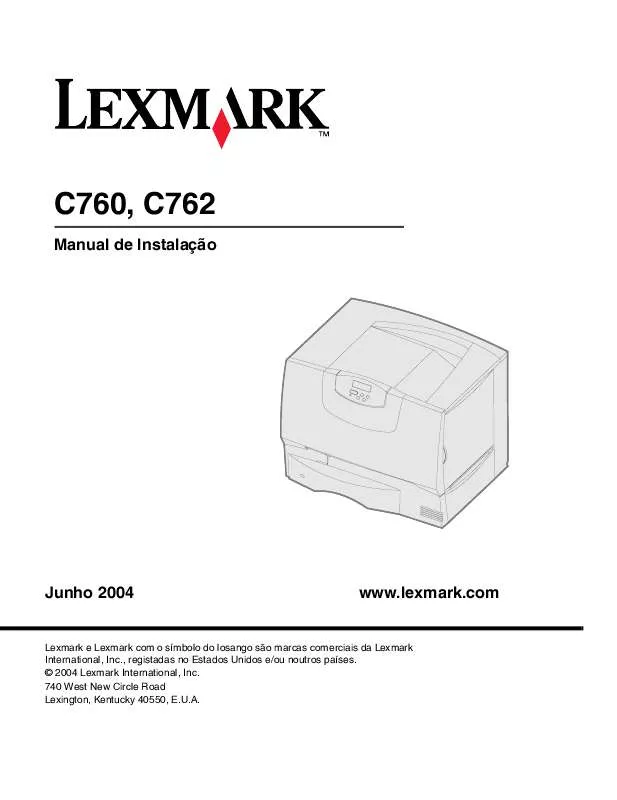
 LEXMARK C762 ASENNUSOPAS (4151 ko)
LEXMARK C762 ASENNUSOPAS (4151 ko)
 LEXMARK C762 PIKAOPASSIVUT (633 ko)
LEXMARK C762 PIKAOPASSIVUT (633 ko)
 LEXMARK C762 GUIA DE INSTALAO (4101 ko)
LEXMARK C762 GUIA DE INSTALAO (4101 ko)
 LEXMARK C762 REFERNCIA DO USURIO (2903 ko)
LEXMARK C762 REFERNCIA DO USURIO (2903 ko)
 LEXMARK C762 PGINAS DA REFERNCIA RPIDA (784 ko)
LEXMARK C762 PGINAS DA REFERNCIA RPIDA (784 ko)
 LEXMARK C762 CARD STOCK & LABEL GUIDE [GUIA DE CARTES E ETIQUETAS] (2037 ko)
LEXMARK C762 CARD STOCK & LABEL GUIDE [GUIA DE CARTES E ETIQUETAS] (2037 ko)
 LEXMARK C762 (2748 ko)
LEXMARK C762 (2748 ko)
 LEXMARK C762 Setup Guide (3900 ko)
LEXMARK C762 Setup Guide (3900 ko)
 LEXMARK C762 USER REFERENCE (2748 ko)
LEXMARK C762 USER REFERENCE (2748 ko)
 LEXMARK C762 Reference Guide (5207 ko)
LEXMARK C762 Reference Guide (5207 ko)
 LEXMARK C762 QUICK REFERENCE (232 ko)
LEXMARK C762 QUICK REFERENCE (232 ko)
 LEXMARK C762 CLEARING JAMS GUIDE (613 ko)
LEXMARK C762 CLEARING JAMS GUIDE (613 ko)
 LEXMARK C762 TROUBLESHOOTING GUIDE (64 ko)
LEXMARK C762 TROUBLESHOOTING GUIDE (64 ko)
 LEXMARK C762 QUICK REFERENCE PAGES (650 ko)
LEXMARK C762 QUICK REFERENCE PAGES (650 ko)
 LEXMARK C762 CARD STOCK & LABEL GUIDE (2037 ko)
LEXMARK C762 CARD STOCK & LABEL GUIDE (2037 ko)
 LEXMARK C762 PÁGINAS DE CONSULTA RÁPIDA (4 ko)
LEXMARK C762 PÁGINAS DE CONSULTA RÁPIDA (4 ko)
